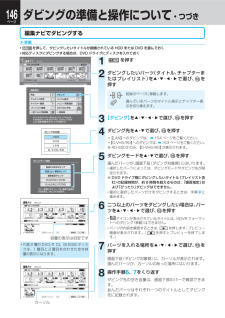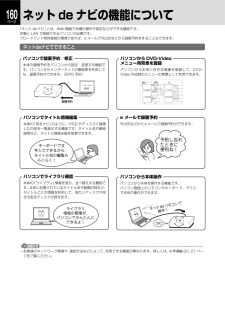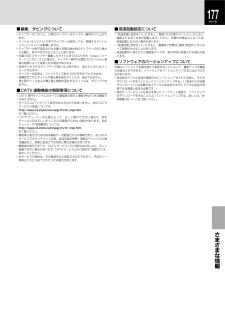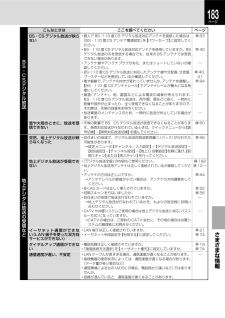-1

146 / 204 ページ
現在のページURL
146ページダビングの準備と操作について・つづき13 14 1516クリップ映像ごみ箱 カギ付きフォルダケンケン お楽しみ番組 カトリーヌの冒⋯ シリーズ・シル⋯ メタボくん万歳⋯VR007VR010 012頁HDD(HDVR互換)ダビング 編集ナビTSコピー×金曜日のにゃん様010オリジナル(01:30:00)ダビング先:モード:高速そのままDVD互換: 切品質変更 変更移動開始 コピー開始DVD-RW (VR) 頁VR011カーソル編集ナビでダビングする準備 ≫• を押して、ダビングしたいタイトルが録画されている HDD または DVD を選んでおく対応ディスクにダビングする場合は、DVD ドライブにディスクを入れておく • 片面2層のDVD-R DL(8.5GB)ディス• クは、1層目と2層目を合わせた空き容量の表示になります。12 13 14 15頁2/ 19HDD(HDVR互換)編集ナビトップ 編集ナビコピー×今週のにゃん様01106オリジナル(01:30:00)12VR009VR010VR012 011TSコピー× コピー×二重12 カギ付フォルダ ごみ箱カトリーヌの冒⋯ シリーズ・シル⋯ メタボくん万歳 ケンケン お楽しみ番組クリップ映像13 14 15 16機能選択再生サムネイル設定チャプター編集プレイリスト編集一括フォルダ間移動ダビングタイトル結合メニュー背景登録DVD-Video 作成一括削除タイトルやチャプターをまとめてダビングできます。そのままダビングするだけでなく、DVDに入りきるように品質を調整するダビングも可能です。ダビング先切換HDDDVDD-VHS/RDLANダビングモード選択高速そのままダビング高速コピー管理ダビング画質指定ダビングぴったりダビング[VR]コピー管理されたパーツを、画質や音質をそのままに、ダビングできます。ぴったりダビング[TSE]13 14 1516クリップ映像ごみ箱 カギ付きフォルダケンケンお楽しみ番組 カトリーヌの冒⋯ シリーズ・シル⋯ メタボくん万歳⋯VR007VR010VR012頁HDD( HDVR 互換)ダビング 編集ナビ011TSコピー×金曜日のにゃん様010オリジナル(01:30:00)ダビング先:モード:高速そのままDVD互換: 切品質変更 変更移動開始 コピー開始DVD-RW (VR) 頁容量の表示は目安です1を押す2ダビングしたいパーツ(タイトル、チャプターまたはプレイリスト)を▲・▼・▲・▼で選び、 を押す/前後のページに移動します。選んでいるパーツのタイトル表示とチャプター表示を切り換えます。3【ダビング】を ▲・▼・▲・▼で選び、 を押す4ダビング先を ▲・▼で選び、 を押す 【LAN】へのダビングは、 ➡154 ページをご覧ください。 【D-VHS/RD】へのダビングは、 ➡153 ページをご覧ください 。RD-S503 のみ、【D-VHS/RD】が表示されます。※ 5ダビングモードを ▲・▼で選び、 を押す選んだパーツが、画面下段(ダビング対象側)にはいります。選択したパーツによっては、ダビングモードやダビング先が限 • 定されます。DVD ドライブ側にダビングしたいタイトル(プレイリスト含※ む)の記録時間が、約 9 時間を超えるものは、「画質指定」 および「ぴったり」ダビングはできません。最初に選択したパーツだけをダビングするときは、手順• 9に進みます。6二つ以上のパーツをダビングしたい場合は、パーツを▲・▼・▲・▼で選び、 を押す• アイコンが表示されているタイトルは、HDVR フォーマットへのダビング(移動)はできません。パーツの内容を確認するときは、 • を押します。プレビュー画面が表示されます。(を押すとプレビューを終了します。)7パーツを入れる場所を ▲・▼・▲・▼で選び、 を押す画面下段(ダビング対象側)に、カーソルが表示されます。選んだパーツが、カーソルのあった場所にはいります。8操作手順6、7をくり返すダビング先の空き容量は、画面下部のバーで確認できます。並んだパーツはそれぞれ一つのタイトルとしてダビング先に記録されます。
参考になったと評価  63人が参考になったと評価しています。
63人が参考になったと評価しています。
このマニュアルの目次
-
1 .2ページ東芝 HDD&DVD レコーダー 取扱説...2ページ東芝 HDD&DVD レコーダー 取扱説明書 RD-S503/RD-S303©2008 Toshiba Corporation無断複製および転載を禁ず デジタルプロダクツ&サービス社〒105-8001 東京都港区芝浦1-1-1*所在地は変更になることがありますのでご了承ください。○DGX1D00004463商品のお問い合わせに関して― 本機に関する編集やネットワークなどの高度な取扱方法 ―・ネットワークに関してのご相談・録画/編集などの高度な操作について・その他の RD / AK シリーズの機能に...
-
2 .2 ページ目のマニュアル2ページ東芝 HDD&DVD レコーダー 取扱説明書 RD-S503/RD-S303©2008 Toshiba Corporation無断複製および転載を禁ず デジタルプロダクツ&サービス社〒105-8001 東京都港区芝浦1-1-1*所在地は変更になることがありますのでご了承ください。○DGX1D00004463商品のお問い合わせに関して― 本機に関する編集やネットワークなどの高度な取扱方法 ―・ネットワークに関してのご相談・録画/編集などの高度な操作について・その他の RD / AK シリーズの機能に...
-
3 .3ページリモコン 本書は、このページを開いた状態で...3ページリモコン 本書は、このページを開いた状態で、リモコン図を見ながらご覧いただくと便利です。4ページ203ページさまざまな情報B-CAS カード ID 番号記入欄●下欄に B-CAS カードの ID 番号をご記入ください。お問い合わせの際に役立ちます。 保証書(別添) 補修用性能部品について• 保証書は、必ず「お買い上げ日 ・ 販売店名」などの記入をお確かめのうえ、販売店から受け取っていただき内容をよくお読みのあと、たいせつに保管してください。• 当社は、DVD搭載ハードディスクレコーダーの補修用性能...
-
4 .3ページリモコン 本書は、このページを開いた状態で...3ページリモコン 本書は、このページを開いた状態で、リモコン図を見ながらご覧いただくと便利です。4ページ203ページさまざまな情報B-CAS カード ID 番号記入欄●下欄に B-CAS カードの ID 番号をご記入ください。お問い合わせの際に役立ちます。 保証書(別添) 補修用性能部品について• 保証書は、必ず「お買い上げ日 ・ 販売店名」などの記入をお確かめのうえ、販売店から受け取っていただき内容をよくお読みのあと、たいせつに保管してください。• 当社は、DVD搭載ハードディスクレコーダーの補修用性能...
-
5 .5ページはじめに読むクイックメニューの使いかた録画...5ページはじめに読むクイックメニューの使いかた録画中/再生中など、その状態ごとに関連する機能を表示し、手軽に操作できます。困ったら、まずクイックメニューを出してみてください。クイックメニューの呼び出しかた ●を押す06オリジナル頁 1/ 2私のフォルダ見るナビタイトルサムネイル一覧見るナビクリップ映像100匹のネコ13 タイトル (2 :00:02)8 タイトル (0:23:45)(0:05:00)02オリジナル釣り入門(1:00:00)お楽しみ番組ごみ箱コピー×二重VR 001 00257 タイトル (...
-
6 .6ページ本機の機能についてこんなことができますCA...6ページ本機の機能についてこんなことができますCATV消す録るネットワークを使う➡70ページ➡62ページ➡80ページ➡124ページ➡97ページ➡160ページ➡96ページ➡124ページ➡125ページ➡125ページ➡160ページHDD再生の終わったタイトルは、とりあえずごみ箱に入れておいて、まとめて消すことができます。【一括削除】で、録画したタイトルをまとめて一気に消すことができます。テレビ画面に番組表を表示して、リモコンで選ぶだけで、録画予約ができます。気になるキーワードやシリーズ番組などを登録すれば自動で録...
-
7 .7ページはじめに読む残す /ダビング残す/ダビング...7ページはじめに読む残す /ダビング残す/ダビング見る見る➡140ページ➡103ページ➡140ページ➡100ページ➡148ページ➡134ページ➡93ページ➡54ページ➡100ページ➡112ページ➡117ページ➡119ページ➡46ページ➡140ページ➡19ページ➡54ページ➡102ページ録画したタイトルは、見るナビ画面から選ぶだけで再生開始します。買ったりレンタルしてきた DVD ソフトの再生ができます。CD の再生も可能です。DVD と同等のスタンダードな画質でディスクに保存できます。高画質のハイビジョン放...
-
8 .8ページもくじ さらにくわしく探せる「目的別早見...8ページもくじ さらにくわしく探せる「目的別早見もくじ」(➡10 ページ)もあります。合わせてお使いください。はじめに読む2操作の前に知っておきたい内容です。最初にご覧ください。この取扱説明書について ....................................2リモコン ..........................................................3本機の機能について ..........................................6...
-
9 .9ページはじめに読む再生する99録画した内容や市販...9ページはじめに読む再生する99録画した内容や市販のディスクを再生するときは、こちらをご覧ください。録画した番組を再生する(見るナビ) ..............100最後に止めた位置から再生するには.........................................................100再生するときに便利な機能 ................................................102録画中に、別のタイトルを再生する(別タイトル再生) ........
-
10 .10ページ目的別早見もくじしたいことから引いてみる...10ページ目的別早見もくじしたいことから引いてみる 操作のしかたをしたいことから探せる早見もくじです。もくじは、➡8 ページをご覧ください。編集ダビング視聴録画REC番組表番組ナビ➡54➡93➡40➡74➡93➡102➡41➡49➡63➡74➡81➡91➡90➡67➡72➡72➡81➡80➡76➡142➡157➡133➡77,95➡63,74➡63,74➡58➡102内蔵HDDやDVDディスクに、お好きな映像を録画してみましょう。番組表を使った録画方法や、便利な機能を使って、より簡単に録画予約をしてみましょ...
-
11 .11ページはじめに読むHDD内蔵 HDD DVDダ...11ページはじめに読むHDD内蔵 HDD DVDダビング管理総合再生PLAY➡158➡152➡138➡137➡6➡19➡42➡43➡45➡116➡125➡41➡121➡117➡117➡20,59,108➡102➡114➡104➡106➡106録画した番組を、便利な機能を使って管理してみましょう。録画した番組を、便利な機能を使って編集してみましょう。本機を使うまえに知っておきたいことや、用語や機能について確認できます。内蔵HDDに録画した番組を、DVDディスクにダビングしてみましょう。いろいろな再生方法や、再...
-
12 .12ページお使いになる前に知っておきたいこと各部の...12ページお使いになる前に知っておきたいこと各部の名前とはたらき 各部の名前や機能について説明しています。詳しくは、➡の参照ページをご覧ください。リモコン:シンプルリモコンの使いかたは、22ページをご覧ください。*1 市販の DVD ビデオディスクやファイナライズ済のDVD-R/RW (Videoフォーマット)ディスク挿入時で、DVD ドライブが選択されているときは、それぞれ『トップメニュー』『メニュー』『リターン』として動作します。リターンボタンとは?市販の DVD ビデオディスクなどで指定された画面に戻...
-
13 .13ページはじめに読む電源の入れかた・切りかた ...13ページはじめに読む電源の入れかた・切りかた ■テレビの電源を入れて、本機を接続したビデオ入力(例:ビデオ 1)に切り換えてください。本体のまたはリモコン右上の を押す本機の電源が「入」または「切」状態になります。入/切時のHDD/DVDインジケーターの点灯・消灯や ●画面に表示されるアイコンについて﹁入﹂ のときHDD/DVD インジケーターHDD インジケーターが点灯します。画面に表示されるアイコンディスクの読み込み・録画終了時に表示されます。「読込み中」アイコンが消えると準備完了です。準備中電源を...
-
14 .14ページお使いになる前に知っておきたいこと・つづ...14ページお使いになる前に知っておきたいこと・つづき表示窓背面12 5 49 8※2※1311 7 12106 電源入力端子 ..............................................................➡ 準備編22付属の電源コードを接続します。本機は番組表の情報などを通電状態(電源「入」/「切(待機)」)時に取得します。長期に渡って使用しないときなどを除いて、常時通電状態でお使いください。 電話回線端子 .............................
-
15 .15ページはじめに読む表示窓に表示されている情報を...15ページはじめに読む表示窓に表示されている情報を切り換えるチャンネル表示、タイトル番号など、それぞれの表示をリモコンので切り換えます。本機の状態によって表示が切り換わらなかったり、初期状態に戻ったり、切り換わり方が異なったりすることがあります。表示窓の明るさを変える電源「入」の状態で、リモコンのを約 3 秒以上押し続けるたびに、表示窓の明るさが切り換わります。普通の明るさ 減光 消灯電源を入れ直すと、消灯の設定は解除されます(減光の設定は解除されません)。 • 表示窓に「ALERT」などのメッセージが表示...
-
16 .16ページお使いになる前に知っておきたいこと・つづ...16ページお使いになる前に知っておきたいこと・つづき本機で受信できるテレビ放送の種類 テレビ放送の番組をお楽しみになるには、➡54 ページをご覧ください。各テレビ放送の主な特徴とサービスについて放送メディア(種類) は本書での表示特徴本機で利用できる主なサービス地上アナログ放送地上アナログ地上アナログ放送は、2011 年 7 月に終了することが国の方針として決定されています。 • 番組表地上デジタル放送地上デジタル地上デジタル放送は、関東、中京、近畿の三大広域圏の一部で2003年12月から開始され、 • そ...
-
17 .17ページはじめに読む本機や取扱説明書での用語と説...17ページはじめに読む本機や取扱説明書での用語と説明本機の画面表示や取扱説明書で使用している用語です。特に内蔵 HDD、各対応のディスクを使う上で知っておきたい内容です。※ 用語 説明と内容 関連ページ録画方式録画をする方式のことです。3 種類あり、互換性やダビングなどできることが異なっています。➡48TS録画/ TSE 録画/ VR 録画レコーダー(W 録)録画をするときに使う仮想のレコーダーのことです。TS1、TS2、REを録画にあわせて選びます。-TS1/TS2/RETS1またはTS2でできる録画方式...
-
18 .18ページ本機の電源を「入」にしたら 電源の入/切...18ページ本機の電源を「入」にしたら 電源の入/切のしかたは、➡準備編22ページ、または本書➡13、23 ページをご覧ください。本機の電源がはいったあとは、通常は放映中の映像が接続したテレビに表示されています。選局のしかたについては、➡54、56 ページをご覧ください。基本の使いかたディスクトレイをロックして不用意に開かないようにする(トレイロック機能)お子様のいたずらなど、意図しない操作でディスクトレイが開かないようにロックできます。本体のを押しながら、リモコンの を押すトレイロックを解除する ●ロックを...
-
19 .19ページはじめに読む使い方に迷ったら(「スタート...19ページはじめに読む使い方に迷ったら(「スタートメニュー」を活用する)電源を入れたあとに、何をすればいいか困ったり迷ったりしたときは、「スタートメニュー」を活用しましょう!「スタートメニュー」の使いかたスタートメニューには、よく使う機能を集めてあります。本機をはじめてお使いになる方や、操作に慣れていないときに何かを始めたいときは、スタートメニューを表示してみましょう。1を押すスタートメニュー録る見る残す消す決定 選択 終了 決定 戻る番組表から予約する番組を探す・予約を見る録画番組を見る録画番組を編集する...
-
20 .20ページ本機のしくみと操作CATVいろいろな放送...20ページ本機のしくみと操作CATVいろいろな放送を内蔵ハードディスク(HDD)に録るいろいろな放送を見る内蔵ハードディスク(HDD)からDVD にダビングする本機で録画した DVD を見る市販の DVD ビデオを見る○CH△CH△CH○CH録る見る本機で録画した番組を見るXDEとは、本機からテレビなどへ送られる映像信号の精彩感を高める機能です。XDE機能の動作条件:テレビなどとの接続方法D 端子で接続:映像端子(黄)で接続:HDMI 端子で接続:S 端子で接続:XDE機能が、はたらきます。XDE機能は、は...
-
21 .はじめに読む21ページ見る・録る・ダビング かんた...はじめに読む21ページ見る・録る・ダビング かんたんガイド受信できる放送HDD△CH○CH○CH内蔵 HDD●地上アナログ チューナー内蔵●地上デジタル チューナー内蔵● BSデジタルチューナー・ 110度CSデジタル チューナー内蔵地上デジタル放送受信用アンテナと接続地上アナログ放送受信用アンテナと接続VHFアンテナ または UHFアンテナUHFアンテナパラボラアンテナBS ・110度CS デジタル対応アンテナと接続■ BSデジタル放送 放送衛星を使って行なう放送です。■ 110度CSデジタル放送 ニ...
-
22 .22ページシンプルリモコンの操作とはたらき[背面]...22ページシンプルリモコンの操作とはたらき[背面]ひとつ前の操作画面に戻りたいとき「戻るボタン」を一回押すと、一つ前の画面に戻ります。リモコン発光部操作するとき、本体のリモコン受光部に向けます。操作画面で項目を選ぶとき ➡4 ページ項目を選ぶには、円形の「方向ボタン」に描かれている「▲・▼・▲・▼」を押して、カーソルを移動させます。選択を決定したいとき ➡4 ページ「決定ボタン」を押すと、内容を確定します。録画したい先など、ドライブ(HDDまたは DVD)を選ぶとき「切換ボタン」を押すと、順番に切り換わりま...
-
23 .はじめに読む23ページ見る・録る・ダビング かんた...はじめに読む23ページ見る・録る・ダビング かんたんガイド本機の映像をテレビで見るリモコンは、本体のリモコン受光部に向けて使用します。距離⋯約 7m 以内 角度⋯左右約 30°以内 上下約 30°以内ビデオ 1ビデオ入力2HDMI 入力 D 映像入力テレビのリモコン■本機をテレビの「ビデオ入力1」端子に 接続しているときの例テレビのリモコンの『入力切換』ボタンをくり返し押して、画面に「ビデオ1」を表示させます。ビデオ 1 ビデオ 2 HDMID入力ビデオ入力1* お使いのテレビによって、名称や操作方法な...
-
24 .24ページイングランド音楽紀行 ~ビートレスゆかり...24ページイングランド音楽紀行 ~ビートレスゆかりの地を練り歩⋯ 13:00 ~14:30BS303 NNKマイビジョンテレビ ステレオRE今の番組 次の番組 録画タイトル すべて 12/17 (月)11:40011:00~11:5511:00~11:5511:00~11:5511:30~11:5701 0102めざましキック ▼ RD党、景気回復祈願にウナギつかみ祭りに⋯映画バンザイフルホース「まぜごはん家族誕生」おもてなしのテーブルBS7BS102BS103BS104見ながら選択RE選ばれている放...
-
25 .はじめに読む25ページ見る・録る・ダビング かんた...はじめに読む25ページ見る・録る・ダビング かんたんガイドイングランド音楽紀行 ~ビートレスゆかりの地を練り歩⋯ 13:00 ~14:30BS303 NNKマイビジョンテレビ ステレオREHDDを押して、画面にHDDアイコンを表示させる押すたびに、選ばれているドライブ*が切り換わります。内蔵ハードディスク(HDD) に録画/再生*ドライブ・・・ メディア(ディスクなど)にデータを読み書きする装置を押すと、操作するドライブが選べます。録画品質(画質・音質)を設定して VR 録画または TSE録画を選択できま...
-
26 .26ページRE(’01東芝書庫)桐山文治郎・所香奈...26ページRE(’01東芝書庫)桐山文治郎・所香奈美・百瀬ヒロヒコ・増山麗羅・大角策治021-1テレビTSB01内蔵 DT「遙かなるRDの旅」ステレオ地上D番組ナビ全チャンネル一覧テレビ( すべて)02008/12/20 ( 土)HDD残量 TS時 :26時間41分 RE時 :131時間37分7:00 ~ 8:0012/20 木BS1026 67 7「フレームシフト・センス」(’99 東芝エンタメ)M・N・シャララン、ブルルン・ウィリー、ハーレー・J・オスマンサン、オスカル・片岡00BS103 ネ...
-
27 .はじめに読む27ページ見る・録る・ダビング かんた...はじめに読む27ページ見る・録る・ダビング かんたんガイドRE番組ナビ全チャンネル一覧テレビ( すべて)0HDD残量 TS時 :26時間41分 RE時 :131時間37分12/20 土BS1026 67 7「フレームシフト・センス」(’99 東芝エンタメ)M・N・シャララン、ブルルン・ウィリー、ハーレー・J・オスマンサン、オスカル・片岡00BS103 ネイキッド・トーク「1.ほんとにいいの?コマちゃんに勝手な住民票 2.たった100万円で逮捕・・・大人でしょ? 3.豆まきしらない中学生、悪⋯00B...
-
28 .28ページRE▽月組歴代全スター公演前インタビュー28ページRE▽月組歴代全スター公演前インタビュー011-1テレビ夕日01内蔵 DT「タカナジェンヌ・ロワイヤル」ステレオ地上D番組ナビ全チャンネル一覧テレビ( すべて)02008/12/20 ( 土)HDD残量 TS時 :26時間41分 RE時 :131時間37分7:00 ~ 8:0012/20 土BS1026 67 7「フレームシフト・センス」(’99 東芝エンタメ)M・N・シャララン、ブルルン・ウィリー、ハーレー・J・オスマンサン、オスカル・片岡00BS103 ネイキッド・トーク「1.ほんと...
-
29 .はじめに読む29ページ見る・録る・ダビング かんた...はじめに読む29ページ見る・録る・ダビング かんたんガイドクイックメニュー日時指定ジャンプ近接予約確認番組検索同名番組検索番組表更新表示順/絞り込み設定縦横表示切換表示 CH数/文字サイズ切換テレビ( すべて) むしなんじゃ6789BS7BS102BS103BS1042379カナリヤときみと 未来世紀アラビアミクロアイス スピーク かがくと私 スポーツ ・ネット懐 メ ロ特集NBN 仁義有る バシャーン トラディショナル・B.F趣味有悠 できればA響・ウィーン公演 入間⋯笑転かまえま 遠吠エリー きょ...
-
30 .30ページ番組ナビ予約名:登録設定変更毎回予約へ ...30ページ番組ナビ予約名:登録設定変更毎回予約へ 予約 キャンセル 詳しい設定へ シリース゛予約へ021-1 CH テレビTSB予約時間現在の品質で録画できる時間(HDD /予約実行前) :21時間 32分1時間 00分「詳しい設定」にDVD 保存や二重音声、チャプター 分割などの設定があります録画優先度 W録記録先 HDD日時12/21 (日) 8:00 ~9:00内蔵 ふつうスポーツ延長:自動/ 120 分 番組追っかけ:する自動削除:容量不足時追 延RE録画予約(基本的な設定)品質SP(4.6)VR...
-
31 .はじめに読む31ページ見る・録る・ダビング かんた...はじめに読む31ページ見る・録る・ダビング かんたんガイドクイックメニュー予約キャンセル番組情報取得トップに戻る予約を取り消します。よろしいですか?はい いいえ番組ナビ番組検索 人名/テーマ検索 お知らせライブラリ キーワード設定 番組ナビ設定トップ録画予約一覧DVDBB 番組表 おすすめサービスお気に入り/シリーズ番組 ジャンル番組 My番組ナビ録画予約一覧(ユーザー予約+おまかせ自動予約)RE新規予約 頁 1/ 2世界の社食からスペシャル031 12/19( 金)11:00 ~ 0:15実行土曜シ...
-
32 .32ページ録画した番組を再生する頁 2/ 2見る...32ページ録画した番組を再生する頁 2/ 2見るナビタイトルサムネイル一覧見るナビHDD (HDVR 互換 )010306オリジナルちゅら海(0:30:00)04オリジナル小鳥物語(2:15:00)01オリジナル夏の思い出(2:00:02)オリジナル100匹のネコ(1:05:00)03オリジナル釣り入門(リベンジ)(0:55:00)06 オリジナル今日のわん様(1:00:00)006004002 VR VRVRVR007005003コピー×06 TSTS06オリジナル頁 1/ 2私のフォルダ見るナビタイ...
-
33 .はじめに読む33ページ見る・録る・ダビング かんた...はじめに読む33ページ見る・録る・ダビング かんたんガイド見終わった録画番組を削除する頁 1/ 2私のフォルダ見るナビタイトルサムネイル一覧見るナビクリップ映像100匹のネコ13タイトル(2 :00:02)0タイトル(0:00:00)06オリジナル(0:05:00)ごみ箱1タイトル(1 :00:00)コピー×001HDD(HDVR 互換 )0103お楽しみ番組57タイトル (12 :10:03)夏の思い出01オリジナル(2:00:02)002 VR06オリジナル頁 1/ 2私のフォルダ見るナビタイトルサ...
-
34 .34ページ二つの番組を同時に録画(W 録)するには...34ページ二つの番組を同時に録画(W 録)するにはイングランド音楽紀行 ~ビートレスゆかりの地を練り歩⋯ 13:00 ~14:30BS303 NNKマイビジョンテレビ ステレオ①デジタル放送を TS1またはTS2で録画する①デジタル放送をTS1で録画する②デジタル放送をTS2で録画する同時録画 OK!①デジタル放送をTS2で録画する②デジタル放送を画質を指定してREで録画する同時録画 OK!②地上アナログ放送をREで録画する同時録画 OK!■デジタル放送×デジタル放送でW録※■デジタル放送×地上アナログ放...
-
35 .はじめに読む35ページ見る・録る・ダビング かんた...はじめに読む35ページ見る・録る・ダビング かんたんガイドダビングについてコピーワンスVR003コピ ー×ダビング10VR002ダビング内蔵 HDD に録画した番組HDD残しておきたい番組は DVD ディスクにダビングします !DVDコピー制限のあるデジタル放送のタイトルのダビングについて内蔵 HDD に録画したデジタル放送のタイトルダビング元が HDD のとき、一度だけ DVDディスクにダビング(移動)できます。「移動」とは⋯ダビングすると、タイトルは元のディスクから削除されます。「コピー」とは⋯ダビング...
-
36 .36ページ内蔵 HDD から DVD にダビングす...36ページ内蔵 HDD から DVD にダビングするステップ2:ディスクの初期化挿入されているディスクの初期化が必要です。記録フォーマットの種類を選択してください。ダビングを開始するまで初期化は行われません。挿入されているディスクの種類 :デ ィ ス ク 番 号 :次に進む002ディスク名:DVDーRかんたんダビング1 2 3 4HDD上で編集した内容が、正確に再現できるフォーマッ トです。VRフォーマットの再生に対応した機器でのみ、再生ができます。このディスクは、デジタル放送などのコピー管理情報がある番組...
-
37 .はじめに読む37ページ見る・録る・ダビング かんた...はじめに読む37ページ見る・録る・ダビング かんたんガイドステップ4:実行確認以下の設定でダビングします。HDDからDVDへDVD互換モード:ファイナライズ: ダビング終了後: 電源入り継続 しないダビング開始変更変更ダビングモード:ダ ビ ン グ 品 質 : 高速コピー管理(コピー)---(DVD-R:VRフォーマット )1 4 2 3かんたんダビング<ダビング開始> 「ダビング開始」 を選択すると、上記の設定でダビングを開始します。設定を変更したいときは、項目を選んで決定ボタンを押してください。その項目...
-
38 .38ページ再生が始まらない場合リモコンの を押すラ...38ページ再生が始まらない場合リモコンの を押すラベル面を上にして、内側の溝に合わせて置きます。ディスクによっては、「トップメニュー」画面が表示されます。➡右ページ1本体の を押 すディスクトレイが開きます。DVDディスクを入れ、を押してトレイを閉める3を押して 側を点灯させる準備1テレビを本機と接続しているビデオ入力に切り換えます。再生が始まります。市販の DVD ディスクを再生する映画などのDVDビデオディスクを再生してみましょう。2
-
39 .はじめに読む39ページ見る・録る・ダビング かんた...はじめに読む39ページ見る・録る・ダビング かんたんガイド特典MISSION RD2nd season~謎の新機種計画~セットアップ本編再生チャプター再生キャスト紹介ッスタス再ア再生スト 紹介介アップス 介再紹介再紹紹介紹タト紹 トタスト紹ッププ ッププ紹紹介生 再生介~新たなる挑戦~ディスクの中には、全体の構成を確かめたり、見たい場面が選べるメニュー画面が記録されているものがあります。また、字幕や音声の切換をメニュー画面から行なう場合があります。方向ボタンで項目を選び、 を押すこの手順は基本的な操作手順で...
-
40 .40ページ画面上に表示される情報のみかたテレビ画面...40ページ画面上に表示される情報のみかたテレビ画面にメッセージが表示されたら操作中、接続したテレビ画面にメッセージが表示されることがあります。状況によって内容は異なりますが、おもに以下のように操作してください。詳しくは、➡178ページをご覧ください。いいえ OKはい(メッセージ表示)選択項目が二つメッセージ内容を確認したあと、▲・▼でどちらかを選び、 を押すメッセージ画面が消えます。(メッセージ表示)選択項目なしメッセージ内容を確認するメッセージ画面はしばらくすると、自動的に消えます。(メッセージ表示)了解...
-
41 .41ページはじめに読む内蔵HDDや各ディスクの残量...41ページはじめに読む内蔵HDDや各ディスクの残量、本機の設定を表示するHDD DVD-RAM DVD-RW DVD-R DVD ビデオ CD現在どの部分をどのような設定条件で操作しているかなどを、画面に表示させて確認できます(ディスクや放送によって内容は異なります)。1を押す表示例:内蔵 HDD 再生中の画面表示タイトル00:04:41 00:04:41 002 0001 チャフ゜ターふるさと紀行なつかしの車でゆく道HDD ステレオディスク残量記録可能時間 TS時:約 5時間 08 分 / RE時(設定 ...
-
42 .42ページディスクを購入する前に内蔵 HDD の取...42ページディスクを購入する前に内蔵 HDD の取扱い記録容量が大きく、編集作業にも向いているため、録画するには内蔵 HDD がおすすめです。ただし、内蔵 HDD は録画した内容の恒久的な保管場所ではありません。たいせつな映像や残しておきたい映像は、こまめにディスクにダビングして保存してください(ディスクの保存性能を当社が保証するものではありません)。内蔵 HDD は非常に精密な機器で、使用状況によっては記録内容が破損・消失したり、録画や再生が正常にできなくなるおそれがあります。衝撃・振動・誤動作および故障...
-
43 .43ページはじめに読む録画と再生が可能なディスクS...43ページはじめに読む録画と再生が可能なディスクStep 1:まずはディスクを選びましょうディスクを買う前に本機で使えるディスクを確認しましょう。また、録画する番組によっても使えるディスクが違う場合があります。デジタル放送を録画するときは、デジタル放送録画対応と書いてあるディスクの中から選んでください。繰り返し録画ハイビジョン(デジタル放送)地上アナログや外部入力(コピー制限なし)コピーワンス放送ダビング 10 放送対応ディスクなどHDD〇〇 〇 〇 〇内蔵HDD容量:RD-S503:500GBRD-S30...
-
44 .44ページディスクを購入する前に・つづき再生だけが...44ページディスクを購入する前に・つづき再生だけが可能なディスクについて本機では以下のディスクの再生ができます。ディスク 内容 備考DVDビデオディスク 12cm / 8cm リージョン番号が2およびALL 映像方式:NTSC本機のリージョン(地域)番号は2です。DVDビデオディスクに再生限定地域を表すリージョン番号が表示されている場合には、そのリージョン番号マークの中に1のように2が含まれているか、または@KKが表示されていないと、本機では再生できません。音楽用CD 12cm / 8cm ディスクによって...
-
45 .45ページはじめに読むディスクに録る前にStep ...45ページはじめに読むディスクに録る前にStep 2:ディスクをフォーマットしようDVD ディスクのフォーマットには、HDVR フォーマット、VR フォーマット、Video フォーマットの 3 種類があります。それぞれのフォーマットで初期化することで、そのフォーマットで使えます。ただし、DVD-R の Video フォーマットのみ、初期化はしないで使います。HDVR フォーマット VR フォーマット Video フォーマット記録できるタイトルの種類TS タイトルTSE タイトルVR タイトルVR タイトルV...
-
46 .46ページDVDディスクを初期化する本機の機能を使...46ページDVDディスクを初期化する本機の機能を使う前に、未使用の DVD ディスクは初期化をして記録フォーマットを決定します(DVD-R、DVD-R DL の Video フォーマットは除く)。45 ページの表を参考にしてください。ディスクを初期化する(論理フォーマット) ■1ディスクを入れ、 を押す2【DVD管理】を選び、 を押す3【DVD初期化】を選び、 を押す4記録フォーマットを選ぶディスク番号やディスク名が入力できます。DVD-RAM/DVD-R/DVD-R DL/DVD-RWの場合●ディスク番...
-
47 .47ページはじめに読むディスクのフォーマットを切り...47ページはじめに読むディスクのフォーマットを切り換える ■複数の機種で記録した場合、1 枚のディスクにHDVRとVR の両方のフォーマットが混在することがあります。その場合、両方の記録内容を同時に見ることはできません。以下の手順でフォーマットの切換えをすると、選んだ領域に記録されたタイトルを見ることができます。≫準備• を押して、「DVD」を選んでおく1VRとHDVRフォーマットが混在したディスクを入れ、を押すあとで DVD-R / RW(Video フォーマット)にダビングするにはDVD互換モードに...
-
48 .48ページStep 3:録画方式を選びましょう録画...48ページStep 3:録画方式を選びましょう録画するタイトルに応じて、録画方式を選びます。TS 録画 TSE 録画 VR 録画(DVD 互換「切」)VR 録画(DVD 互換「入」)対応フォーマットHDVR HDVR HDVR / VRHDVR/VR/Video(コピーフリーのみ)ハイビジョンで録る(無劣化)○ハイビジョンで録る(画質を指定する)○デジタル放送を録る(マルチ音声放送)○○従来画質で録る(二重音声放送)○△(どちらかの音声のみ)従来画質で録る(アナログ放送)○○従来画質で録る(外部チューナー)...
-
49 .49ページはじめに読むよく使う録画品質を登録してお...49ページはじめに読むよく使う録画品質を登録しておくよく使う録画品質を五つまで登録しておけます。1停止中に を押す2【録画品質設定】を選び、 を押すクイックメニュービットレート表示全タイトルORG リピートライン音声選択DVD 互換 モード 設定録画品質設定ディスク管理設定メニューDVD-Video 記録時画面比3画質/音質の設定をする例)設定1 D/M1HDD最初に設定する値DVD設定2 D/M1MN 8.0 設定3MN 6.0 設定4 D/M2MN 3.2 設定5 D/M1設定メニューVRV...
-
50 .50ページ録画品質(録画方式/画質/音質)の設定・...50ページ録画品質(録画方式/画質/音質)の設定・つづき録画予約時の録画モード選択W録でREを選んだときは、VR録画やTSE録画など、録画品質の設定をします。TSE 録画ができるのは、デジタル放送のみです。※ 1を押す番組表が表示されます。録画したい番組を選び、を押します。2【品質】を選び、 を押す3録画品質を、次のいずれかの方法で設定する1) 【設定 1】~【設定 5】のいずれかを、▲・▼で選び、 を押すあらかじめ設定してある内容で、録画品質を設定します。設定については、「よく使う録画品質を登録しておく」...
-
51 .51ページはじめに読むコピー制限のある番組の録画に...51ページはじめに読むコピー制限のある番組の録画についてデジタル放送を録画する前に知っておきたいことデジタル放送では、ほとんどの番組にコピー制限があり、番組制作者などの著作権を守るための制御信号を入れて放送しています。コピー制限のある番組は、CPRM に対応した録画機器とディスクでのみ、録画することができます。本機はこの技術に対応しています。コピー制御情報アナログi.LINK 等アナログ接続経由のコピー不可デジタル接続経由は移動のみ(元の画像は削除される)DVD へは移動のみ可能HDDコピー禁止新コピー制御...
-
52 .52ページディスクがコピー制限に対応しているかはこ...52ページディスクがコピー制限に対応しているかはここを確認! ■見るナビディスク情報346B:ディスク名CPRM: 15タイトル数 記録時間:記録フォーマット :ディスク種別: 4:08VideoフォーマットDVD-RW ディスク保護:なし著作権保護:不可オリジナルコピー×ダビングコピー×ダビングここがVideo フォーマットになっていると、デジタル放送や 、 や などのアイコンがついたタイトルを記録できません。デジタル放送や 、 や などのアイコンがついたタイトルを記録...
-
54 .54ページ放送中の番組を楽しむ番組を見ながら選局・...54ページ放送中の番組を楽しむ番組を見ながら選局・操作をする(「見ながら選択」機能)「見ながら選択」を使って、かんたんにチャンネルを切り換えることができます。また、番組やタイトルを見ながら現在の番組情報を表示したり、かんたんに録画予約することもできます。「見ながら選択」機能をお使いいただく条件 ●① 番組表の設定が済んでいて、番組表を使った録画予約ができる状態にある( ➡準備編 66 ページ)②を押して、「HDD」を選んでいる「見ながら選択」の画面のみかたと基本操作1を押す「見ながら選択」画面のみかた ●①...
-
55 .55ページデジタル放送を楽しむ現在放送されている番...55ページデジタル放送を楽しむ現在放送されている番組を表示する(今の番組)現在放送されている番組の情報が表示されます。番組情報の一覧から、かんたんに番組を切り換えられます。1見たい番組を ▲・▼で選び、 を押す今の番組 次の番組 録画タイトル すべて 8/11 (月)11:40011:00~11:5511:00~11:5511:00~11:5511:30~11:5701 0102めざましキック ▼ RD党、景気回復祈願にウナギつかみ祭りに⋯映画「宇宙一の二遊間戦士たち」フルホース「まぜごはん家族誕生」こ...
-
56 .56ページ地上アナログやデジタルなど、放送メディア...56ページ地上アナログやデジタルなど、放送メディアを切り換える1を押して、放送を選ぶ地上アナログ放送を選局したいときは、「RE」を ※ 選びます。本体表示窓(表示なし)※ : 地上アナログ放送地上 D : 地上デジタル放送BS : BS デジタル放送CS : 110 度 CS デジタル放送ボタンを押すたびに、 • 地上アナログ※→地上D→BS→CS→地上アナログ※⋯と切り換わります。2デジタル放送(地上D・BS・CS)の場合は、を押して、メディアを選ぶボタンを押すたびに、テレビ→(ラジオ)→...
-
57 .57ページデジタル放送を楽しむワンポイントその他の...57ページデジタル放送を楽しむワンポイントその他の選局方法について選局には、以下の方法もあります。「 ● 」マークを使った入力方法見たいチャンネルの3けたの番号がはっきりわからないとき、を使って、次のように選ぶことができます。例 BS デジタル放送を選んでいる状態で、300 番台の BS チャンネルを見たいとき→ → と押す300番台で放送されている一番小さい番号のBSチャンネルが選局されます。放送されているチャンネルがない場合は、その上のチャンネルから選局されます。枝番号の異なる放送を選局するには(地上デ...
-
58 .58ページ放送中の番組を楽しむ・つづき字幕を切り換...58ページ放送中の番組を楽しむ・つづき字幕を切り換える地上デジタル BS デジタル CS デジタル字幕のある番組をご覧のとき、字幕の表示切換えをすることができます。1を押す現在の字幕設定が表示されます。設定番号および言語字幕:切- - -2【入】または【切】を▼で選び、 を押して切り換える【切】にすると字幕は表示されません。3 【入】にした場合は、▲で【字幕】を選び、を押して好きな言語を選ぶ▲• ・ ▼で選ぶこともできます。字幕設定の表示は、操作してから約 3 秒たつと自 • 動的に消えます。文字スーパー...
-
59 .59ページデジタル放送を楽しむマルチビュー放送を見...59ページデジタル放送を楽しむマルチビュー放送を見る(映像切換)地上デジタル BS デジタル CS デジタルマルチビュー放送とは、複数の映像(音声・データも含む)を同じチャンネルで楽しむことができる放送です。1マルチビュー放送を行なっている番組を選局しているときに、を押して、見たい映像を選ぶ押すたびに、映像が切り換わります。野球中継などで、3 方向(バックネット裏、真上、 • バックスタンド)からの映像を切り換えて見るときに使います。お知らせ映像を切り換えると、それに伴って音声が自動的に切り換わる場合 • ...
-
60 .60ページ放送中の番組を見ているときに使える便利な...60ページ放送中の番組を見ているときに使える便利な機能地上デジタル BS デジタル CS デジタル『クイックメニュー』からも、デジタル放送の信号(映像・音声・データ・字幕・降雨対応)を切り換えられます。クイックメニューを表示する(基本の操作)1デジタル放送を視聴中に、 を押す2【信号切換】を選び、 を押す【信号切換】は、TS または TSE 録画中は表示されません。 • デジタル放送を視聴中のときだけ表示されます。3各項目を選択する■データを切り換える(データ放送のとき)1)【データ切換】を選び、 を押す2...
-
61 .61ページ録画する番組表の機能や使い方、便利な録画...61ページ録画する番組表の機能や使い方、便利な録画予約や録画のしかたなどを、説明しています。録画について放送中の番組を録画する番組ナビについて番組表の表示と機能録画予約する録画予約を確認・変更・キャンセルする番組を検索する番組を自動で検索し、録画する(おまかせ自動録画)予約状況やクリップ映像など、「おすすめサービス」を楽しむ「DVDBB」で映像コンテンツをダウンロードする番組ナビの便利な使いかた番組を一時的に録画する/録画中の番組を見る (タイムスリップ)その他のお知らせCATVや外部チューナーの番組を録画...
-
62 .62ページ録画についてREC知っておきたい!録画の...62ページ録画についてREC知っておきたい!録画のことカンタン★カンタン★カンタン★カンタン★録りたいのはどっちかな?アナログ放送デジタル放送※お好みの画質で録るお好みの画質で録るそのままの画質で録る予約録画したい番組表をつかう時間とチャンネルを手動で指定する外部チューナーの番組を録画する自動で予約録画して欲しいキーワードで自動録画録画終了時刻を設定するシリーズものを自動録画おすすめの番組を自動録画放送中の番組を録画したい●予約を確認する ●予約をキ ンセルする●予約録画を途中で止めるVR で録画するVR ...
-
63 .63ページ録画するHDD HDVR フォーマット ...63ページ録画するHDD HDVR フォーマット VR フォーマット現在見ている放送を録画するDVD に記録したい場合でも、まずは内蔵 HDD に録画することをおすすめします。準備 ≫録画するチャンネルを選んでおく。( • ➡54、56 ページ)あとで DVD-R/RW(Video フォーマット)にダビングするときは、はじめに必要な設定をしておく。(• ➡47 ページ)1を押して、録画先(HDD)を選ぶ2を押して、TS1/TS2、またはREを選ぶ本機に接続した外部チューナー(スカパー!や CATV チュ...
-
64 .64ページ3録画中のREを▲・▼で選んで、「17」...64ページ3録画中のREを▲・▼で選んで、「17」と「30」をそれぞれ設定し、終了後の状態で「切る」を設定する例▲▲/:終了後電源設定(機器全体)現在の設定:入り継続:切る録画終了時刻設定(現在時刻 14:55 )RE:TS13017TS2録画の終了時刻を設定する▲・▼:時間/分を設定(番号ボタンで数値を入力してもできます)▲・▼:時/分の切換終了時刻は、現在の時刻よりも5分以降の時刻にし • か設定できません。録画終了後の状態を設定する▲・▼で設定切る:予約録画終了後に電源が切れます。入り継続:予約録...
-
65 .65ページ録画する番組ナビについてを押すと、「番組...65ページ録画する番組ナビについてを押すと、「番組ナビ トップ」画面が表示されます。「番組ナビ」として使用できる各画面の一覧は以下のとおりです。番組ナビ番組検索 人名/テーマ検索 お知らせライブラリ キーワード設定 番組ナビ設定トップ録画予約一覧おすすめサービスMyジャンル番組DVDBB番組表お気に入り/シリーズ番組79ページ 94ページ 78ページ119ページ 92ページ 準備編66ページワンポイント画面を切り換えたいときは番組表を除く画面でカラーボタンを使うと、スムーズに画面を切り換えられます。:「番組...
-
66 .66ページ番組表の表示と機能番組表の表示を切り換え...66ページ番組表の表示と機能番組表の表示を切り換えるを押して、番組表を表示します。番組ナビ全チャンネル一覧テレビ( すべて)010/23 木BS1026 67 7「フレームシフト・センス」(’99 東芝エンタメ)M・N・シャララン、ブルルン・ウ ィリー、 ハーレー・J・オスマンサン、オスカル・片岡00BS103 ネイキッド・トーク「1.明と仁のケガなく乗り切れ 2.5246対談 3.太腕繁盛??記制作秘話。翔太と勇紀で勝ち進め! 4.俺たちの誇り⋯00PS123映画バンザイボビーTHEブー子キャ...
-
67 .67ページ録画する次の日の同時刻へジャンプするを押...67ページ録画する次の日の同時刻へジャンプするを押しながら を押すと、翌日の同時刻の番組表が表示されます。前日の同時刻を表示するときは、を押しながら を押します。番組表の表示順を変える番組表での全チャンネルの表示順番を並べ替えることができます。(➡準備編 73 ページ)現在日時へジャンプするを押すと、現在日時が画面左端(横表示のとき)または画面上端(縦表示のとき)になるように番組表が表示されます。番組の情報を見るお好きな番組を選び を押すと、その番組の情報を表示できます。(➡40 ページ)表示する時間帯を切...
-
68 .68ページ1を押す2【録画予約一覧】を ▲・▼・▲...68ページ1を押す2【録画予約一覧】を ▲・▼・▲・▼で選び、 を押す3【新規予約】を ▲・▼・▲・▼で選び、 を押す4設定内容を ▲・▼・▲・▼で選び、 を押す番組ナビ予約名:愛の鷹劇場・第5話秋山花嫁教室の面々設定変更CS101 CH CCNSチャンネル予約時間現在の品質で録画できる時間(HDD /予約実行前) :1021 時間 32分3時間 00分 品質録画優先度 W録記録先 HDD フォルダE日時10/23 (木) 10 : 25 ~13 : 25スポーツ延長:自動/ 120 分 番組追っかけ: ...
-
69 .69ページ録画するさらに詳しく録画予約を設定するに...69ページ録画するさらに詳しく録画予約を設定するには手順4で設定すると、便利な機能です。録画品質(画質モード)SP(VR 録画のみ)標準の設定です。LP(VR 録画のみ)長時間録画したいときに選びます。ただし、画質は SP に比べると下がります。MNお好みで画質レートを変更できます。AT4.7GB録画直前のディスクの空き容量に合わせて、自動的に画質レートを設定します。TSE 録画では、音声 2 本分で画質レートを計算します。録画時間と画質レートの関係は、録画可能時間一覧表を参照してください。9.4GB未記録...
-
70 .70ページ録画予約する・つづき番組表から録画予約す...70ページ録画予約する・つづき番組表から録画予約する(ユーザー予約)「番組表」を使うと、かんたんに番組を録画予約できます。番組名や番組説明などの番組情報も自動的に記録されます。準備 ≫番組表に番組名などを表示する状態にしておく。(必要な設定については、 • ➡準備編 66 ページ「番組表の設定をする」をご覧ください。)ディスクに録画するときは、DVD ドライブにディスクを入れておく。(内蔵 HDD に録画することをおすすめします)。 • 内蔵 HDD に録画した番組をあとで DVD-R/RW(Video ...
-
71 .71ページ録画する録画予約するときの便利な機能録画...71ページ録画する録画予約するときの便利な機能録画予約が重複しているときは番組表を使って録画予約するときに、他の予約と録画時間帯が重複している場合や、すでに同じ番組が録画予約されている場合、以下のような画面が表示されます。項目を選択し、を押してください。この操作をキャンセルする場合は、 を押してください。そのまま現在のW録(RE)で予約するこの番組を含む予約を確認する近接予約確認画面を表示するそのまま現在のW録(RE)で予約する予約しない予約が重複しています近接予約確認画面を表示する選択した番組は既に一部が...
-
72 .72ページ1録画予約(基本的な設定)画面で【設定変...72ページ1録画予約(基本的な設定)画面で【設定変更】を選び、を押す2各項目の値を選び、 を押す項目の内容と値については、以下の説明をご覧ください。 • 登録設定変更現在の品質で録画できる時間( HDD /予約実行前) :1021 時間 32分記録先 HDD フォルダEスポーツ延長:自動/120 分 番組追っかけ: する自動削除:容量不足時毎回予約 予約 キセル高レート節約 : 入詳し 設定 シリ ズ 予約スポーツ延長予約オプション設定自動 /120分 手動 しない延長時間30分 60分 120分番組追っ...
-
73 .73ページ録画する音声選択 ■デジタル放送には最大...73ページ録画する音声選択 ■デジタル放送には最大で八つの音声ストリーム※がある番組があり、番組によってどの音声ストリームで録画するかを設定することができます。選んだ音声ストリームが二重音声放送 ( 二カ国語など ) の場合、DVD 互換設定で選んだ音声で録画されます。「詳しい設定」の DVD 互換モードを「切」にしている場合は、二重音声となります。TS または TSE 録画する場合、この機能は設定できません。• 音声ストリームとは、デジタル信号の道路のようなものであり、チャン ※ ネルという意味ではありま...
-
74 .74ページ録画予約する・つづき1を押し、録画したい...74ページ録画予約する・つづき1を押し、録画したい番組を選んで を押す2【品質】を ▲・▼・▲・▼で選び、 を押す3録画品質を、次のいずれかの方法で設定する1) 【 設定1】~【設定5】のいずれかを、 ▲・ ▼・▲・▼で選び、 を押すあらかじめ設定してある内容で、録画品質を設定します。設定については、「よく使う録画品質を登録しておく」(➡49 ページ)をご覧ください。2) 個別指定で、録画方式(VR/TSE)画質モード 、音声を設定する①録画方式(VR/TSE)の欄に ▲・▼・▲・▼で移動し、VRまた...
-
75 .75ページ録画する録画予約を確認・変更・キャンセル...75ページ録画する録画予約を確認・変更・キャンセルする録画予約を確認する(録画予約一覧)録画予約一覧は、目的に応じて以下の 5 種類に切り換えて表示することができます。1を押す2【録画予約一覧】を選び、 を押す3録画予約一覧を表示中に を押す4表示したい録画予約一覧を選び、 を押す選択した録画予約一覧の表示に切り換わります。①選んだあとを押し、「 」のつけはずしをします。「 」のついていない予約の録画は行なわれません。また、アイコンの実行チェックマークをはずすと、関連する予約のチェックマークがすべてはずれる...
-
76 .76ページ録画するための容量が不足していないか、ま...76ページ録画するための容量が不足していないか、また、予約が重複していないかを確認できます。「」がついている予約に対して、録画が可能か、重複があるかどうかをチェックします。ディスクに直接録画する場合は、実際の録画に使用するディスクをセットしておきます。1を押し、【録画予約一覧】を選び、 を押す2録画予約一覧を表示中に を押す3【録画実行チェック】を ▲・▼で選び、 を押す「録画実行チェック」画面に切り換わります。録画予約一覧切換ユーザー予約+おまかせ自動予約ユーザー予約のみおまかせ自動予約のみおまかせ自動録...
-
77 .77ページ録画する近接している予約を確認する(近接...77ページ録画する近接している予約を確認する(近接予約確認) 予約する番組と同じ時間帯に、すでに他の番組が予約されていないか確認できます。9:00 ~ 10:00、10:00 ~ 11:00 などの隣接する予約も表示されます。「遙かなるRDの旅」番組ナビ 全チャンネル一覧テレビ( すべて)010/19 木BS1026 67 7「フレームシフト・センス」(’99 東芝エンタメ)M・N・シャララン、ブルルン・ウ ィリー、 ハーレー・J・オスマンサン、オスカル・片岡00BS103 ネイキッド・トーク「...
-
78 .78ページ番組ナビ番組検索 人名/テーマ検索 お知...78ページ番組ナビ番組検索 人名/テーマ検索 お知らせライブラリ キーワード設定 番組ナビ設定トップ録画予約一覧Myジャンル番組おすすめサービスDVDBBお気に入り/シリーズ番組番組表番組を検索するお好きな番組を検索して録画したり、番組の情報を確認したりできます。検索結果から録画予約をすることもできます。「番組ナビ トップ」からの検索には「番組検索」と「人名/テーマ検索」の二つがあります。キーワードなどから番組を検索する★例: 12/19 ~ 12/26の期間に 17 ~ 23 時に放送される、「歌謡曲」...
-
79 .79ページ録画する好きなタレントや選んだキーワード...79ページ録画する好きなタレントや選んだキーワードに関する番組を検索する番組データに含まれる人名またはテーマ別のキーワードから、番組を検索することができます。準備 ≫• を押し、▲・▼・▲・▼で【人名/テーマ検索】を選び、 を押す ・ ・ ・ で あ 行 、か行⋯などの見出し、または人名リストとテーマ別キーワードリストを切り換えます。複数ページある場合は、「 / 」で切り換えます。菊間残重郎 岸田あさこ 北大路本屋北島幸之助 北野神 木の実容子キム・メイヤー 木村とん弥 草刈マスオ草なぎササ 草...
-
80 .80ページおまかせ自動録画を設定すると、条件にあて...80ページおまかせ自動録画を設定すると、条件にあてはまる番組を自動的に検索して、録画予約します。番組を自動で検索し、録画する(おまかせ自動録画)ユーザー予約(毎予約も含む) ■確実に録画したい番組は自分で番組表から予約しましょう。毎 • 予約にしても、番組追っかけ機能に対応しています。おまかせ自動録画の検索で発見された番組リストの中で、確実 • に録画したい番組は、必ずユーザー予約にしておきましょう。番組表から予約 ➡70 ページ/毎予約 ➡71 ページお気に入り予約(「おまかせ自動録画」) ■特定の...
-
81 .81ページ録画する1和菓子[和菓子 ] または[洋...81ページ録画する1和菓子[和菓子 ] または[洋菓子 10]を含み[選手権 ] を含まない検索数:106 自動録画: 1H/日番組ナビ おまかせ自動録画設定一覧検索順位 設定する場所を選んで決定してください。 頁2ミュージック[ミュージック ] を含み[講座 ] を含まない検索数:110 自動録画: 6H/日3ミジンコと水草の旅[ミジンコと水草の旅 ] を含む検索数:80 自動録画: 3H/日4今日の晩ご飯(全13話)[今日の晩ご飯 第5話] を含む検索数:20 自動録画: 1H/日5宇宙[宇宙 ] また...
-
82 .82ページお知らせ おまかせ自動録画についてのお知...82ページお知らせ おまかせ自動録画についてのお知らせは ➡176ページをご覧ください。検索された番組数の確認をするワンポイントおまかせ自動録画の設定から番組リストにジャンプするにはを押すと一覧が開くので、検索結果の数字の中身を番組リストで確認できます。人名選択で簡単入力タレントや俳優など、お好みの出演者で選ぶなら「人名選択」を使って入力すれば、文字入力の手間が省けます。ただし、番組表が対応する期間中の出演者のデータしか入っていません。おまかせの検索結果が自動予約となるものの優先順位1 録画優先度 優先→非...
-
83 .83ページ録画する番組ナビキーワード時間帯(指定な...83ページ録画する番組ナビキーワード時間帯(指定なし)(指定なし)(指定なし)またはを含 みを含まない(指定なし)再放送 含まない登録 内容をクリア この登録を削除チャンネル自動録画記録先しない録画優先度(指定なし)シ゛ャンル(指定なし)おまかせ自動録画設定お楽しみ番組スポーツ延長:自動/ 120 分 番組追っかけ: する自動削除:容量不足時設定変更検索順位 12 お楽しみ番組変更品質:デジタル番組 アナログ番組高レート節約:入MN 9. 2 D/M1VRTSしないおまかせ自動録画選択計1時間以...
-
84 .84ページお気に入り選択お気に入り1お気に入り3お...84ページお気に入り選択お気に入り1お気に入り3お楽しみ番組 お気に入り2お気に入り4 おまかせ自動録画設定一覧世界の社食からスペシャル 031 0101030901060308どうしましょう BS101w.e.c.新曲プロモ活動 BS151Mr.保父兄リッキーアワー SP456まいるでドキュン 041 BS151プリンスパゲティに迫るピエール・久保田ソロコンサート031笑わら星人からのメッセージ SP456番組ナビお楽しみ番組 頁お気に入り番組リスト11:00 ~ 0:1519:00~20:0
-
85 .85ページ録画する1「録画予約一覧」画面で、ユーザ...85ページ録画する1「録画予約一覧」画面で、ユーザー予約に変更する予約を▲・▼・▲・▼で選び、 を押す「録画予約(基本的な設定)」画面が表示されます。2▲・▼・▲・▼で【録画優先度】を選び、 を押す「録画優先度」選択画面が表示されます。3▲・▼で 【ユーザー予約にする】を選び、 を押す ユーザー予約に切り換えると、「録画優先度」は自動的に以下の• ように切り換わります。-「優先」→「最優先」-「非優先」→「ふつう」番組ナビ新規予約 頁世界の社食からスペシャル 031 12/19( 水)11:00 ~ 0...
-
86 .86ページ番組リスト表示中に使えるクイックメニュー...86ページ番組リスト表示中に使えるクイックメニュー検索結果の表示を並べ替え ■番組検索や同名番組検索などの検索結果が多数ある場合は、結果の表示順を並べ替えて見やすく表示させることができます。1番組リストを表示中に、 を押す2【並べ替え】を選び、 を押すクイックメニュー並べ替え絞り込みジャンプ同名番組検索番組検索サブメニューが表示されます。番組名順チャンネル順日付昇順ジャンル順3項目を選び、 を押すランク順は「おすすめサービス」または「お楽しみ • 番組」のリストを選んでいるときだけ、おまかせ順は「おまかせ...
-
87 .87ページ録画する予約状況やクリップ映像など、「お...87ページ録画する予約状況やクリップ映像など、「おすすめサービス」を楽しむ準備 ≫必要な接続と設定をする(接続: • ➡準備編20ページ、設定 :➡準備編74ページ)「番組ナビ設定」の「地上アナログ/ライン入力の番組データ取得」で、【iNET】 • または【しない】を選ぶ (➡準備編 66 ページ )1を押したあと、【おすすめサービス】を選び、を押す2▲・▼・▲・▼で【おすすめサービス設定】を選び、を押す3利用規約を読み、【利用する】を選ぶ4▲・▼・▲・▼で【登録】を選び、 を押す1上記の「おすすめサービ...
-
88 .88ページ世界の社食からスペシャル 1位 12 0...88ページ世界の社食からスペシャル 1位 12 0101030405060301水曜シネマ劇場 8歌うたい星人・スペシャル 10MTSBミュージックアワード 6タイムラインスケーター 4 12歌うたい星人・スペシャル冥王星ドカン10世界の社食から 12番組ナビテレビRDドラマランキング 頁世界の社食からスペシャルトルコ・イスタンブールの名物社食おすすめ番組リスト122位3位4位5位7位8位6位11:00 ~ 11:3019:00~20:0021:00~23:0023:00~23:5516:55~18:59...
-
89 .89ページ録画する「DVDBB」で映像コンテンツを...89ページ録画する「DVDBB」で映像コンテンツをダウンロードする1を押す2【DVDBB】を選び、 を押す3項目を選び、 を押す登録した内容により、画面は異なります ※ 4取得済みのユーザー IDとパスワードを入力し、ログインする本機では、ユーザーIDを三つまで記憶することができます。 • また、記憶したユーザー ID は、▲・▼で選ぶことができます。削除したいときは、を押してください。ユーザー ID やパスワードの取得について、詳しくはホームページを※ ご覧ください。5お好みの映像コンテンツを探すジャンル...
-
90 .90ページ番組ナビの便利な使いかた特定した日時の番...90ページ番組ナビの便利な使いかた特定した日時の番組表を表示する(日時指定ジャンプ)表示できる範囲は 7 日先までです。(「地上アナログ/ライン入力の番組データ取得」でADAMS を選択した場合は、地域によって 1 日先や6 日先までとなります。)1表示したい日時を ▲・▼・▲・▼で選び、を押すジャンプ先日時指定0時12/20( 木)5時 10 時 14 時 18 時 22 時 26 時指定した日時の番組表が表示されます。「番組表(全チャンネル一覧)」や「番組表(チャンネル別一覧)」で使えます。クイックメニ...
-
91 .91ページ録画する1「番組ナビ トップ」画面で【M...91ページ録画する1「番組ナビ トップ」画面で【Myジャンル番組】を選び、を押す「My ジャンル選択」画面が表示されます。2▲・▼で【Myジャンル設定】を選び、 を押す3▲・▼・▲・▼で設定を変えたいジャンルを選び、を押す4設定したいジャンルを選び、 を押す「すべてのジャンルから選択」を選ぶと、さらに細かくジャンル指定ができます。5【登録】を選び、 を押す1を押す2▲・ ▼・▲・▼で【Myジャンル番組】を選び、を押す3▲・▼・▲・▼で表示させたいジャンルを選択し、を押すリスト表示中は、 / で、前後のリスト...
-
92 .92ページ1を押す2【キーワード設定】を ▲・▼・...92ページ1を押す2【キーワード設定】を ▲・▼・▲・▼で選び、 を押す3キーワードを登録する場所を▲・ ▼・▲・▼で選び、 を押す4文字入力画面(➡110ページ)でキーワードを入力する入力が終わったら、【登録】を ▲・ ▼・▲・▼で選び、を押します。5続けて入力する場合は、手順3、4をくり返す予約情報朝まで討論!僕らの世界”「存在」について討論しよう”のまき▼ 宇宙の秘密 ・我々世代でどこまで見られる? ▼太陽系の外は ・・・存在しない銀河系「太陽系箱の中論」 ▼火星到着 !地底人説は肯定されるか ▼ ヒ...
-
93 .93ページ録画する番組を一時的に録画する/録画中の...93ページ録画する番組を一時的に録画する/録画中の番組を見る(タイムスリップ)見ている番組を一時的に録画する(TVお好み再生) 放送中の番組を見ているときに、ふいの電話や来客などがあった場合、その続きをあとから見ることができます。1本機で選局した番組を見ているときに、を押すたとえば、電話が鳴ったときに、 を押します。内蔵 HDD に一時的に放送内容が録画されます。タイムスリップの準備完了後は、自動的に再生が • 始まります。録画した番組を始めから見るときは⋯ ●を押すと、 を押したところに戻ります。• /...
-
94 .94ページその他のお知らせ番組ナビで「お知らせ」を...94ページその他のお知らせ番組ナビで「お知らせ」を見る番組データに関するお問い合わせ先などの情報を表示します。1を押す2【お知らせ】を選び、 を押す番組表サポート情報画面が表示されます。CATVをご利用のかたへCATV機器と本機を接続している場合で、以下の問題があるときはご確認ください。問題ADAMSを利用した番組表が表示されない原因 テレビ朝日系列の放送をご契約の CATV会社が提供していない。またはお住まいの地域がADAMSのサービスエリア外。 ご契約のCATV会社が、テレビ朝日系列の放送周波数を変更し...
-
95 .95ページ録画するシーズー百科きょうの出来心ワール...95ページ録画するシーズー百科きょうの出来心ワールド作家 ご馳走万歳. .び番付RERERE緑色の点線が引かれているチャンネルは、マルチチャンネルで折りたたみがあることを表します。(➡67 ページ)BS229チャンネルの下に引かれている緑色の点線予約番組の帯の濃さがかわっている時間帯の下に引かれているライン番組名の下に引かれているライン時間帯の下(縦表示のときは右側)に赤いラインが表示されているときは、その時間帯に録画予約が設定されていることを表します。チャンネル別一覧表示では、予約録画のある日付を選ぶと、...
-
96 .96ページCATV や外部チューナーの番組を録画す...96ページCATV や外部チューナーの番組を録画するにはHDD VR フォーマット本機にはCATV連動機能があります。この機能を使うと、本機の録画予約だけでかんたんにCATVの番組を録画できます。また、本機に接続した外部チューナー(スカパー!など)の番組も、録画することができます。以下をご確認ください。CATV連動に対応したチューナーCATVチューナーさん。予約の時間が来たから、電源を入れて、チャンネルを切り換えてね!OK!さあ、始めるよ!CATV連動機能を使って録画する番組表を使って録画予約する ■1を...
-
97 .97ページ録画する1チューナー側で、録画予約する録...97ページ録画する1チューナー側で、録画予約する録画予約については、チューナー側の取扱説明書をご覧ください。2を押し、【録画予約一覧】を 選び、 を押す3【新規予約】を選び、 を押す4【CH】を選び、 を押す5チューナーを接続している端子に合わせて、ライン入力A ~ Cを選ぶ★例: 入力 2 端子にチューナーを接続しているときは、ライン入力 B[L2]を選びます。入力 1 端子に接続:ライン入力A[L1]入力 2 端子に接続:ライン入力B[L2]6手順1で予約した日時を、この録画予約画面でも設定する7【登録...
-
98 .98ページスカパー! HD から録画したり、REG...98ページスカパー! HD から録画したり、REGZA からダビングするHDD「ネット de レック」機能を使うことで、ネットワークに接続したスカパー! HD 対応チューナーからの映像や、REGZA に録画した映像を、そのまま録画・ダビングすることができます。スカパー! HD から録画するには、本機のバージョンアップが必要です。対応時期や対応するス ※ カパー!HD対応チューナーなどについて、詳しくは当社ホームページ、vardia.jpをご覧ください。ネットdeレックの設定をする準備 ≫本機と録画したい機器...
-
99 .99ページ再生する「見るナビ」機能を使って録画した...99ページ再生する「見るナビ」機能を使って録画したタイトルの再生や、市販のDVDビデオの再生などについて、説明しています。録画した番組を再生する(見るナビ)市販のCDやDVDなどを再生する再生中に使えるボタンや機能
-
100 .100ページ録画した番組を再生する(見るナビ)1停...100ページ録画した番組を再生する(見るナビ)1停止中または再生中に、 を押す「見るナビ」画面が表示されます。をもう一度押すと、画面が消えます。この画面で を押すと⋯HDD:内蔵 HDD の録画内容が表示されます。DVD: DVD ドライブにはいっているディスクの録画内容が表示されます。(他社機などで作成したDVD-R/RW(Videoフォーマット)は、見るナビの表示ができません。)2見たい番組(タイトルまたはチャプター)を▲・▼・▲・▼で選ぶ3を押す選んだ番組のタイトル(またはチャプター)から再生が始まり...